Crea Tu Propio Pack de Stickers en Telegram
En esta oportunidad vamos a ver como hacer nuestro propio pack de stickers, en este caso, no vamos a meternos en edición de imagen, o vamos a hacer lo menos posible por lo cual no vamos a usar ni GIMP ni ninguna herramienta por el estilo.
En mi caso los voy a usar mi propia cara y para eso voy usar BitMoji (Gracias Cumpi por darlo a conocer) y voy a descargar de ahi en formato PNG todos lo que quiera convertir en sticker.
Una vez descargados las imágenes nos daremos cuenta que no coinciden con el requisito de telegram que sean de por lo menos 512*512 pero sí son perfectamente cuadradas, lo cual es perfecto para el uso que le queremos dar.
Hackaso para evitar editar las imágenes
A muchos no les gusta la terminal y si es tu caso podes tranquilamente abrir las imágenes una por una y redimensionarlas y volver a guardarlo. Si no te molesta usar un poco la terminal te voy a contar este “Hackaso” que te va a permitir transformarlas en poco tiempo (Tenía un script que tardaba un seg pero lo borre sin querer)
Abrimos una terminal y nos ubicamos donde descargamos las imágenes y a continuación basta con ejecutar el siguiente comando (por cada imagen) para generar la redimensión de la misma sin ningún inconveniente:
convert -resize 512×512 nombredelaimagen.png nombredelaimagen512.png
Y esto nos crea el archivo nombredelaimagen512.png que tiene la medida perfecta para nuestro sticker.
Creando el Pack
Para comenzar tenemos que iniciar una conversación con un bot que va a hacer casi todo por nosotros y para iniciarla te dejo aca abajo un hermoso botón!
Una vez iniciada la conversación nos va mostrar toda la lista de opciones y comandos que utiliza. Pero nosotros sabemos que es lo que queremos hacer, para iniciar vamos a crear un nuevo pack de stickers enviando el siguiente comando
/newpack
Lo primero que te pedirá el bot es un nombre para el paquete de stickers. Este nombre será visible para quien vea cualquiera de sus stickers, así que intenta que sea descriptivo. En mi caso vamos a usar PatoJAD

Agregando Stickers
Ahora tenemos que ir agregando de a uno cada uno de los stickers que queremos, para eso tenemos que enviarlo COMO ARCHIVO y no como imagen, y luego enviar los emojis con los que queremos relacionarlos, y así consecutivamente con todos los stickers que tengamos.
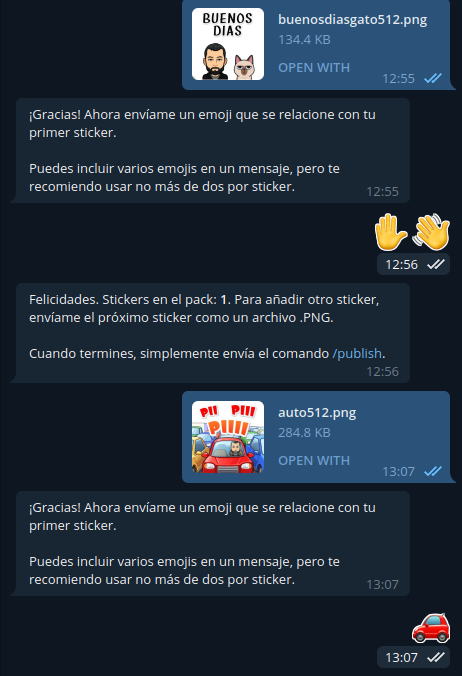
Una vez que hayamos subido todos los que nos gustan debemos terminar publicando el paquete de stickers para su uso, esto lo podemos hacer simplemente enviando el comando publish al bot de la siguiente forma:
/publish
Y nos pedira 2 datos más, una imagen que represente al pack que también debemos enviar como archivo y debe ser un PNG de 100x100 para lo cual les reitero el comando para que sea más simple
convert -resize 100×100 nombredelaimagen.png logo.png
Y una vez enviado nos pedirá el nombre Corto del Pack, en nuestro caso vamos a volver a usar PatoJAD dado que es corto y fácil de aprender.
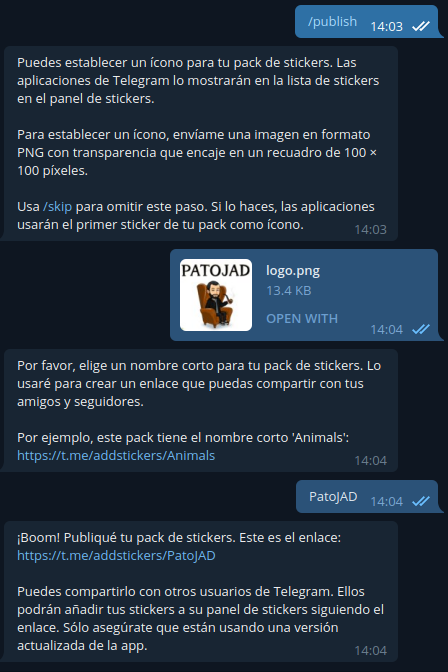
Y ya nos genero una url para compartir el sticker con quienes queramos y poder empezarlo a utilizar… Te dejo el pack que cree por si queres usarlo y espero que te sirva y no te olvides de enviarnos los packs que hagas a nuestro grupo de telegram
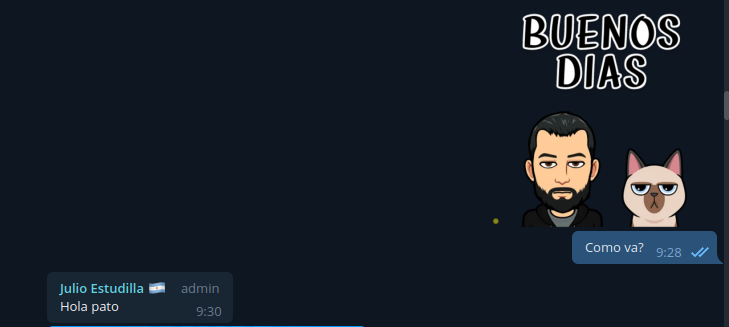
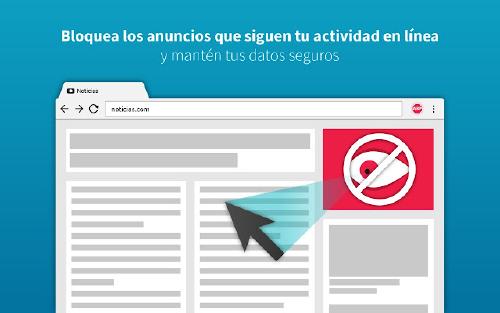
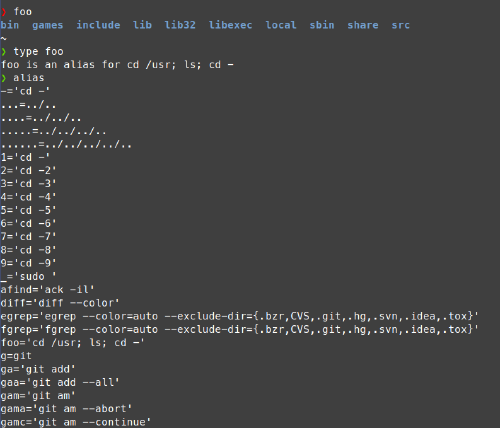

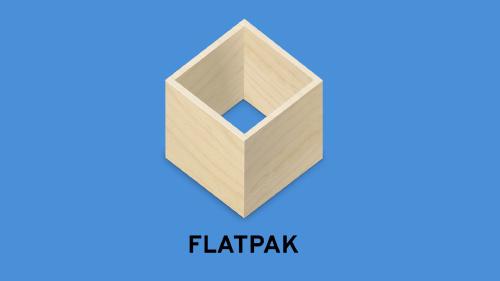


PatoJAD
Arquitecto de SoftwareAutor
Sobre mi no hay mucho para decir, me dedico a desarrollar en una empresa de telecomunicaciones, utilizo GNU/Linux desde el 2.012 y hace años que es mi Sistema Operativo main. Soy una persona que busca crecer profesionalmente sin dejar de divertirse y hacer lo que me gusta. Siempre digo que cuando un proyecto sale es importante agradecer, por lo cual les recomiendo a todos leer la seccion Agradecimientos en la cual me tomé un tiempito para poder agradecer a todos y cada uno de los que hicieron posible todo esto.